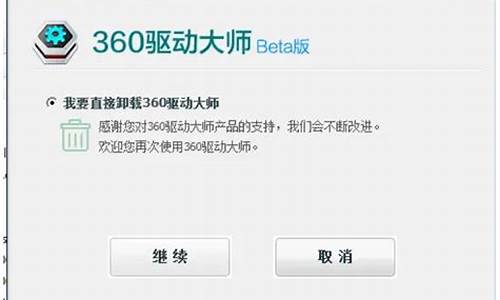一、制作U盘启动盘1、下载u启动U盘装机工具并安装;2、连接空白U盘到usb接口,U盘为8G及以上;3、U盘启动盘制作工具读取U盘后,点击开始制作,然后耐心等待U盘启动盘制作完成即可。U盘启动盘的制作过程中,U盘会被格式化,因此建议使用空白U盘,如果U盘中有重要文件,请提前做好备份。4、自行上网搜索下载想要安装的系统镜像文件到U盘根目录。这样,一个可以安装系统的U盘启动盘就制作完成了。二、设置U盘启动常见的U盘启动设置方式是连接U盘的状态下,开机或重启后按快捷启动键进入快捷启动菜单,然后将U盘设置为第一启动项即可。一键u盘启动的操作很简单,在连接U盘启动盘的状态下,开机或重启后连续按快捷启动键。进入快捷启动菜单后,我们使用上下方向键,选择usb设备,回车确认即可。之后系统会自动重启,然后进入pe系统。我们就可以开始进行系统重装了。三、系统安装1、重启电脑,进入u启动界面,使用方向键,向下选择第二项,按回车进入win8 pe系统。2、pe装机工具会自动启动并读取系统镜像文件,我们无需其他设置,所有的选项点击确定即可。之后系统会自动重启,然后开始进行系统安装,我们无需进行操作,只要耐心等待系统安装完成即可。
摘要:U盘启动盘制作工具是一种用来制作启动盘的工具,其制作的系统是一个能在内存中运行的PE系统,可用于一键装机,硬盘数据恢复,密码破解。使用U盘启动盘制作工具的方法非常简单,首先下载相关软件,安装好后插入U盘,然后点击“一键制作启动U盘”按钮即可。接下来就和小编一起来看看吧。U盘启动盘制作工具的特点
1、真正的快速一键制作万能启动U盘,所有操作只需要点一下鼠标,傻瓜化操作简单方便。
2、u盘启动盘制作工具和改良的PE系统,真正可以识别众多不同硬盘驱动的PE系统,集成一键装机工具,硬盘数据恢复,密码破解,等实用的程序。
3、自定义启动系统加载,用户只需要在网上找到的各种功能的PE或者其他启动系统,只需要制作时添加一下,自动集成到启动系统中,真正做到人性化功能。
4、u启动区自动隐藏,防病毒感染破坏防格式化删除等操作,剩下的空间可以正常当U盘使用,无任何干挠影响。
5、个性化设置功能,支持用户自定义PE桌面背景、启动介面标题等人性化设计,轻松打造属于自己的个性u启动盘。
如何使用U盘启动盘制作工具
1、到U盘启动盘制作工具官网中下载相应的安装包到系统桌面上,注意要了解清楚,你的电脑是32位系统,还是64位系统,以免安装出错。
2、鼠标左键双击运行安装包,接着在“安装位置”处选择程序存放路径,建议大家默认设置安装到逻辑盘中,然后点击“开始安装”即可。
3、耐心等待自动安装操作完成后,点击“立即体验”按钮即可运行u盘启动盘制作程序。
4、打开U盘启动盘制作工具后,将u盘插入电脑usb接口,程序会自动扫描,我们只需在下拉列表中选择用于制作的u盘,然后点击“一键制作启动U盘”按钮即可。
5、此时会弹出一个警告框,提示将删除u盘中的所有数据。在确认已经将重要数据做好备份的情况下,我们点击“确定”。接下来程序开始制作u盘启动盘,整个过程可能需要几分钟,用户在此期间切勿进行其他操作。
6、U盘启动盘制作完成后,会弹出一个窗口,询问是否要启动电脑模拟器测试u盘启动情况,如果点击“是(Y)”,就可以启动“电脑模拟器”,然后我们就可以看到u盘启动盘在模拟环境下的正常启动界面了,按下键盘上的“Ctrl+Alt”组合键释放鼠标,最后可以点击右上角的关闭图标退出模拟启动界面。